Git ile birlikte, başlangıçta Linux çekirdeği geliştirmek için tasarlanmış güçlü bir versiyon kontrol aracı elde edersin. Araç derinlemesine Unix dünyasına kök salmıştır, ancak Windows kullanıyorsan Git ile çalışma olanağından feragat etmek zorunda değilsin. Aşağıda, Windows altında Git ile çalışmak için bir Unix-Terminal kurmayı ve bunu verimli bir şekilde kullanmayı öğreneceksin.
En önemli bulgular
- Git, Unix dünyası için tasarlandı, ancak Windows'ta kullanılabilir.
- Windows'ta Git'in kurulumu, özel bir Bash Shell kullanılmasına olanak tanır.
- Kurulum sırasında belirli ayarlar, uyumluluğu ve verimliliği artırır.
- Temel Shell komutlarıyla Windows dosya sisteminde gezinebilir ve Git komutları çalıştırabilirsin.
Windows altında Git'in kurulumu ve kullanımı için adım adım kılavuz
Windows üzerinde Git ile etkili bir şekilde çalışmak için önce Unix ortamını etkinleştirmen gerekiyor. İlk adım, gerekli yazılımı indirmek için gereklidir.
Adım 1: Windows ortamı için Git'i indirme
Git'in resmi ana sayfasını git-scm.com adresinden ziyaret et. "İndirmeler" bölümüne git ve uygun Windows sürümünü seç. Web sitesi genellikle otomatik olarak doğru sürümü önerdiği için bu oldukça anlaşılır olacaktır.
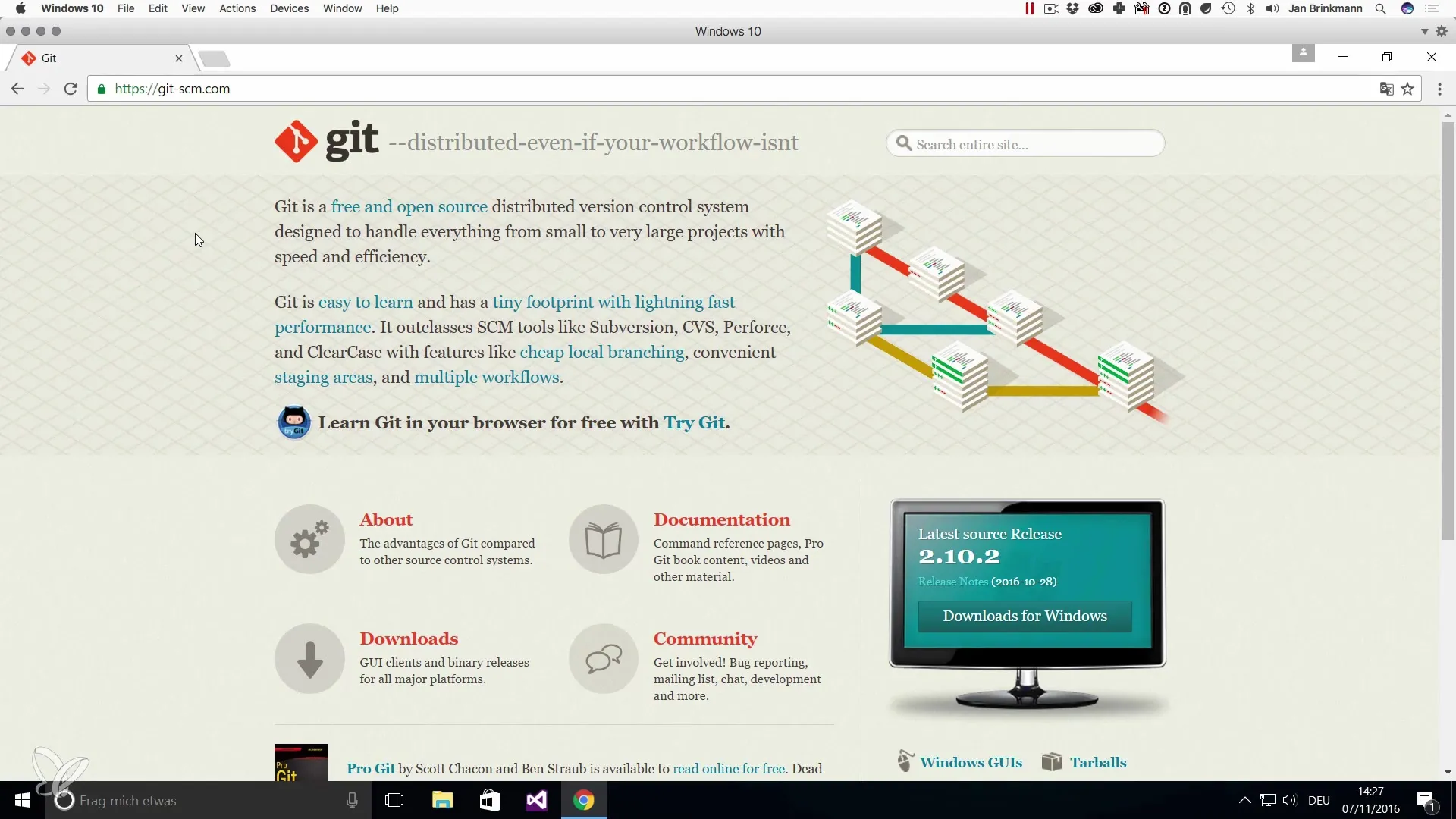
İndirme tamamlandıktan sonra, kurulumu başlatabilirsin. Kurulum dosyasını çalıştırmak için dosyaya tıkla.
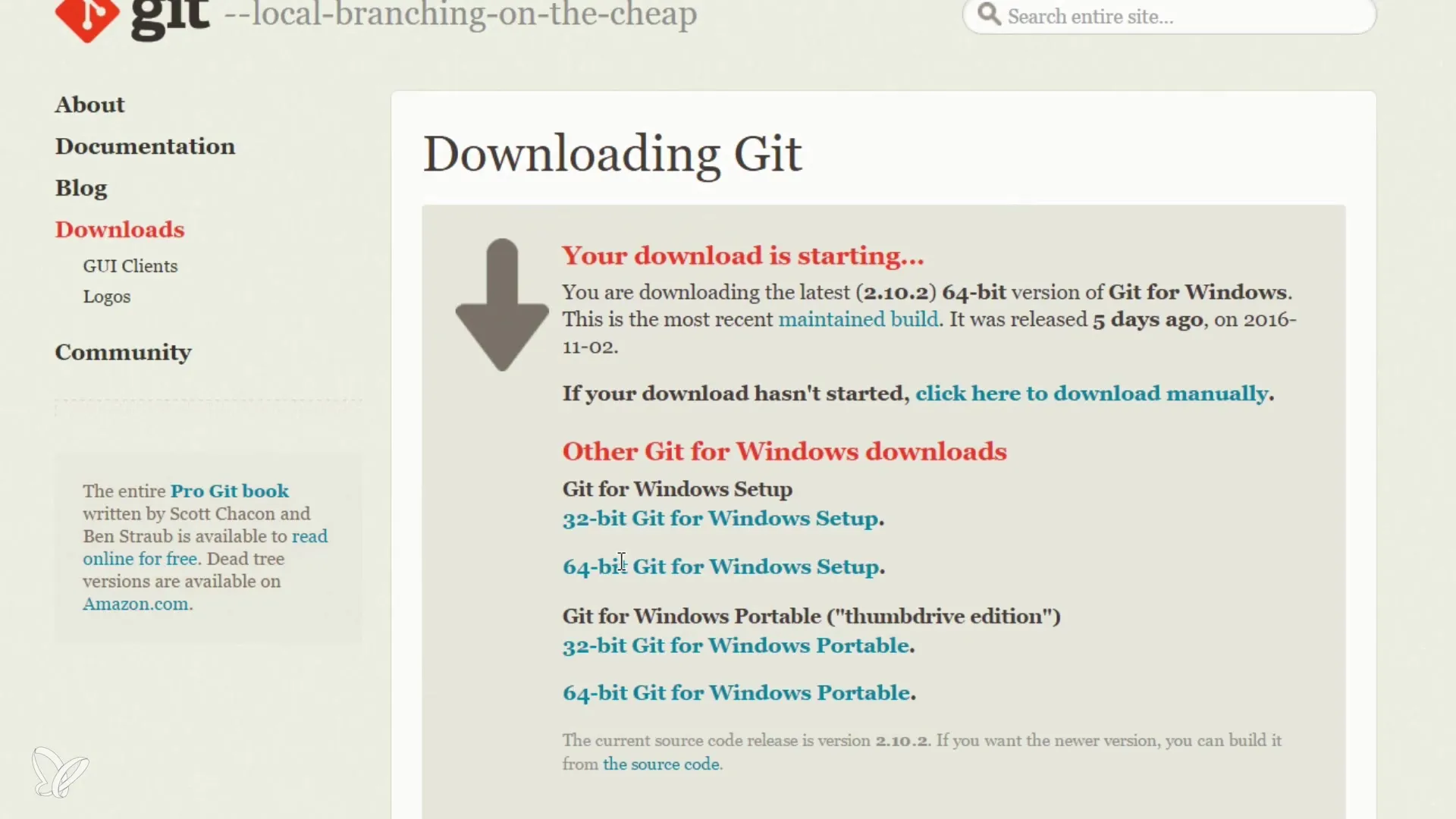
Adım 2: Git'in kurulumu
Kurulum sihirbazında çeşitli seçenekler seçme olanağına sahip olacaksın. İlk olarak, Git Bash ve Git GUI'nin kurulumunu yapman istenecek. UNIX komutlarına erişim sağlayan komut satırı ortamını sunan Git Bash'i seçmeye dikkat etmelisin.
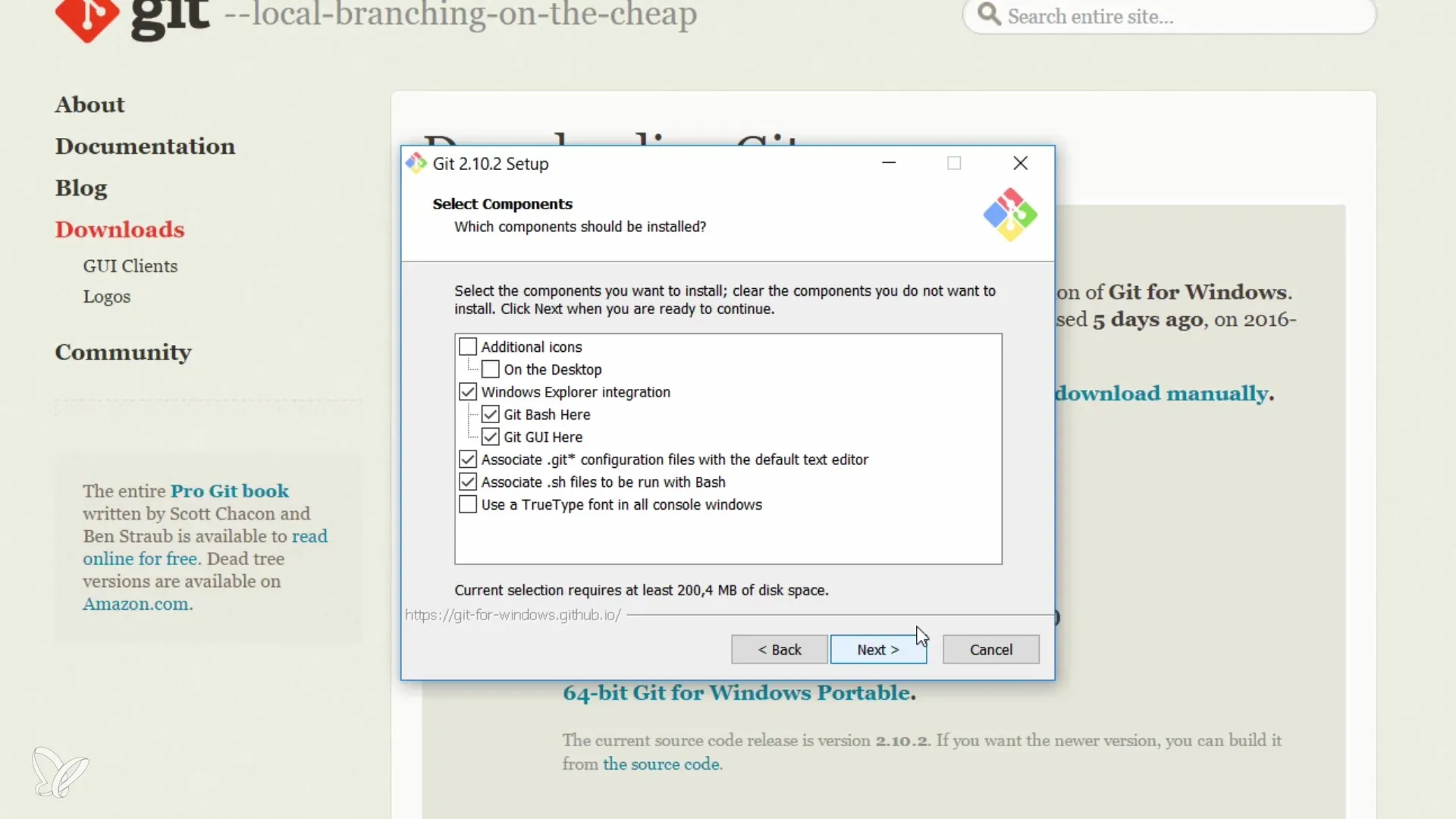
Önemli bir adım, PATH ortam değişkenini ayarlamaktır. Burada, Git ve isteğe bağlı UNIX araçlarını kullanmanı sağlayan seçeneği seçmelisin.
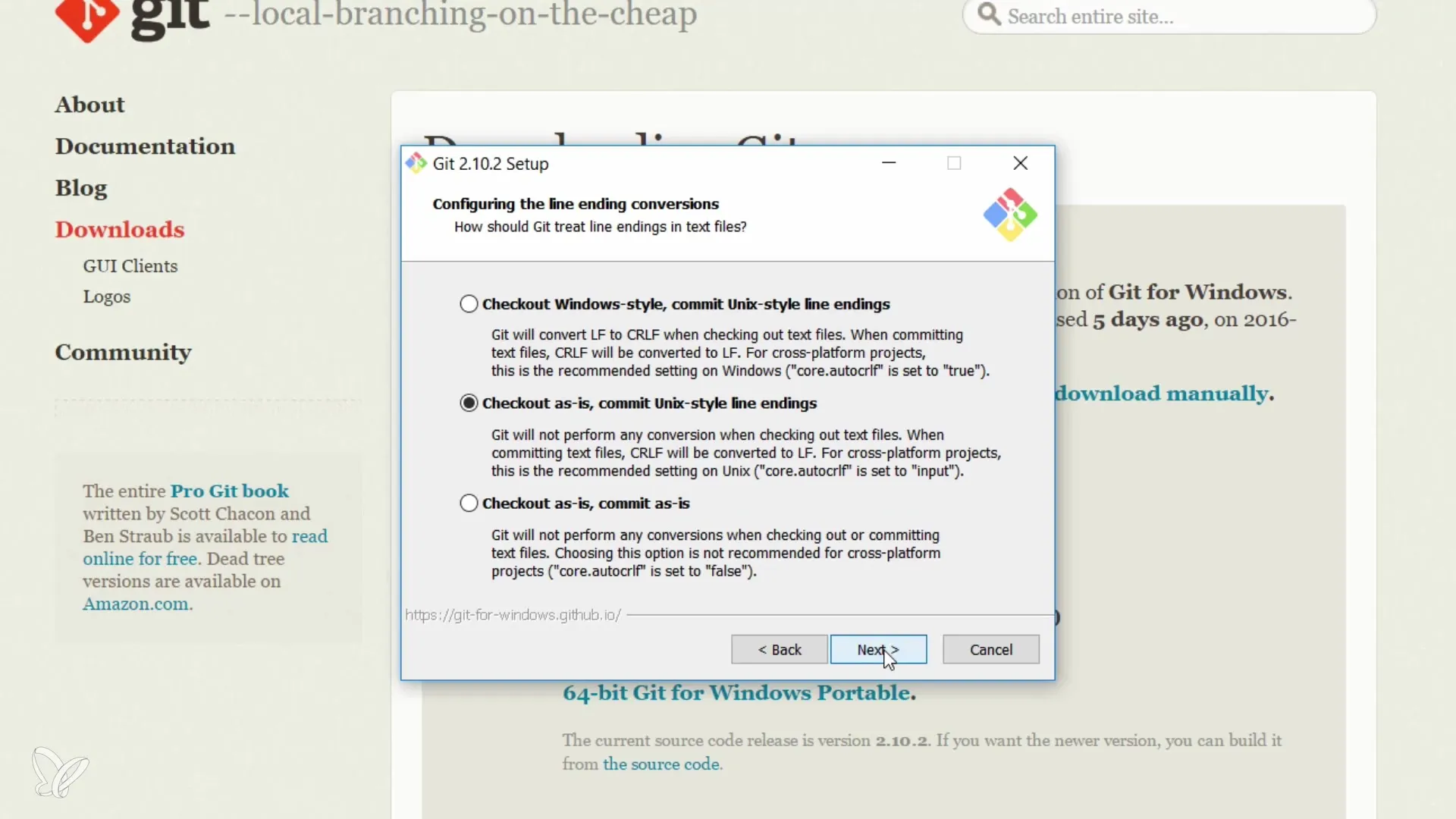
Adım 3: Satır sonlarının yapılandırılması
Dosyalarla çalışırken olası komplikasyonları önlemek için UNIX satır sonlarını kullanman önerilir. Varsayılan olarak "Windows tarzı checkout, Unix tarzı satır sonları ile taahhüt et" seçeneği seçilmiştir. Bunu korumalı ve editörlerdeki sorunları azaltmalısın.
Sonrasında "Next" butonuna tıkla ve sana sunulan ek seçenekleri kontrol et. Varsayılan ayarları "Mintty" olarak bırak, bu Windows ortamında UNIX shell betikleri için standart terminaldir.
Adım 4: Kurulumun tamamlanması
Sonunda, kurulumu tamamlamak için isteneceksin. Yeni ortamla tanışmak için Git Bash'i hemen başlatabilirsin. Bu, artık komutlarla çalışabileceğin UNIX benzeri terminali açacak.
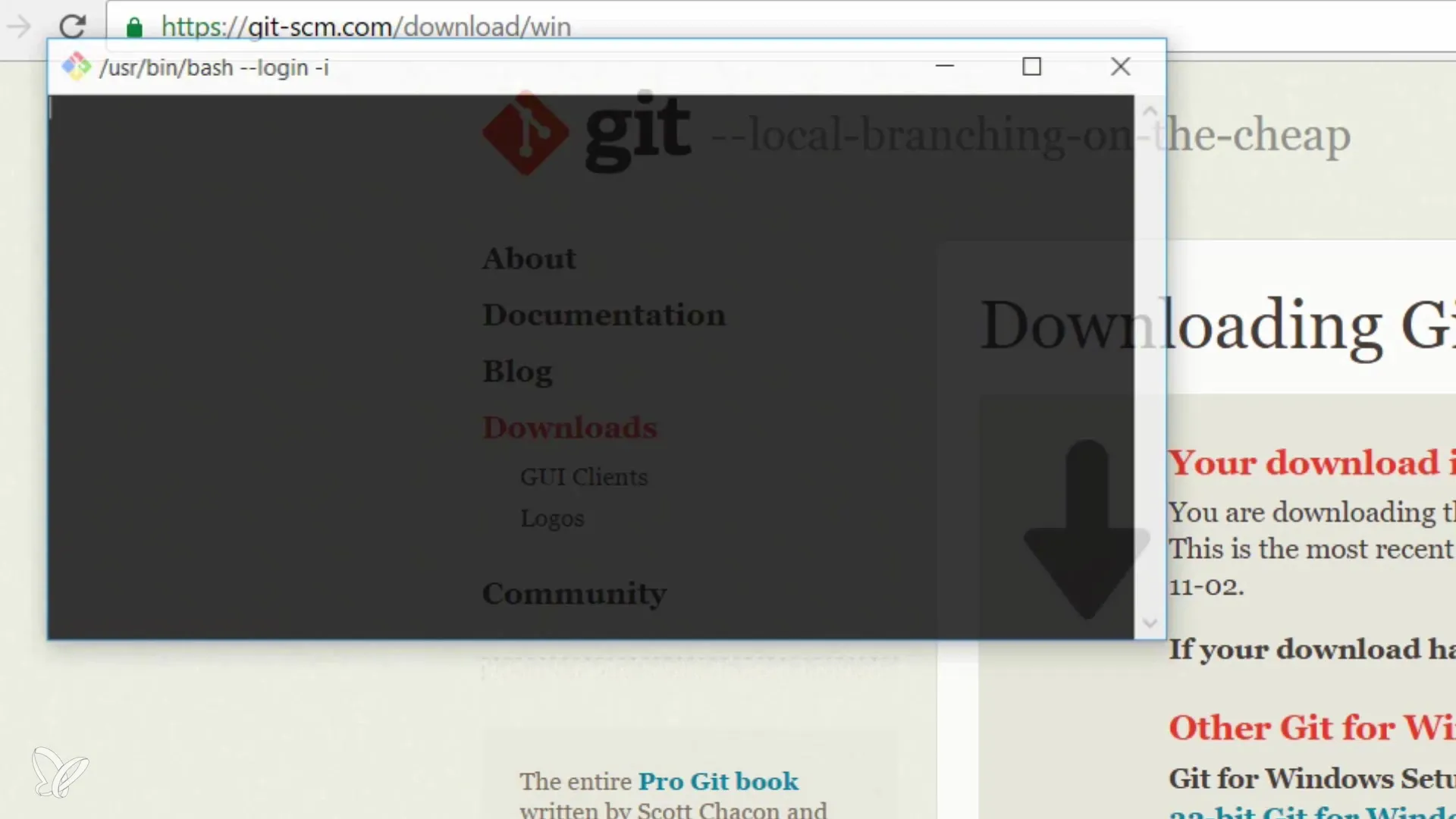
Adım 5: Dosya sisteminde gezinme
Kontrol etmen gereken yararlı bir komut pwd'dir; bu, mevcut dizini gösterir. Terminali açtığında, genellikle kullanıcının ana dizini görüntülenir.
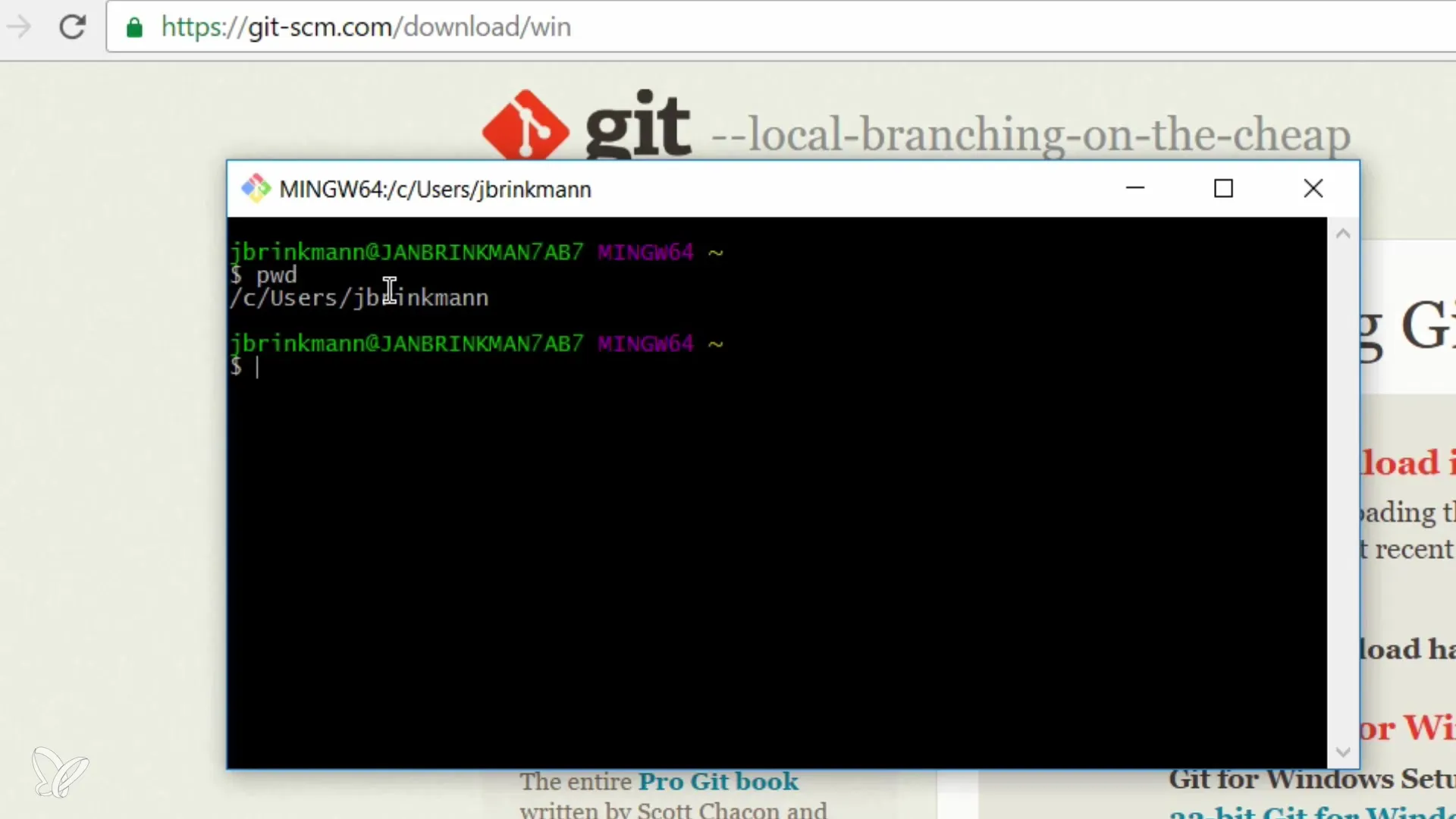
Dosya sisteminde daha fazla gezinmek için ls komutunu kullanabilirsin, bu dizindeki içeriği listeler. Masaüstü dizinine geçiş yapmayı dene ve bunun için cd Desktop komutunu kullan.
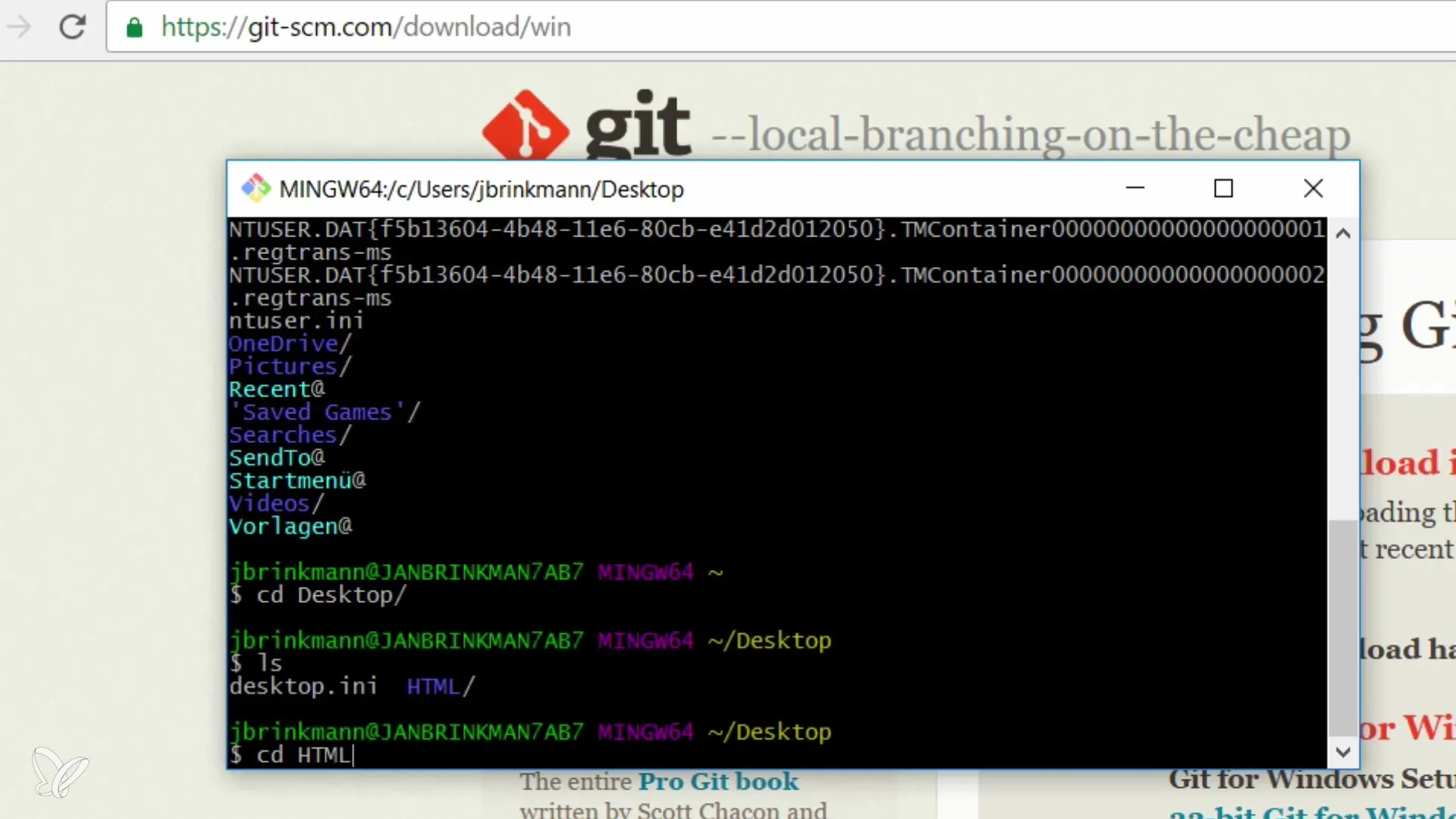
Bir depo üzerinde çalışıyorsan, git status komutuyla Git işlemlerinin durumunu kontrol edebilirsin. Bu dizinde doğru "Shows" a sahip olduğuna dikkat et.
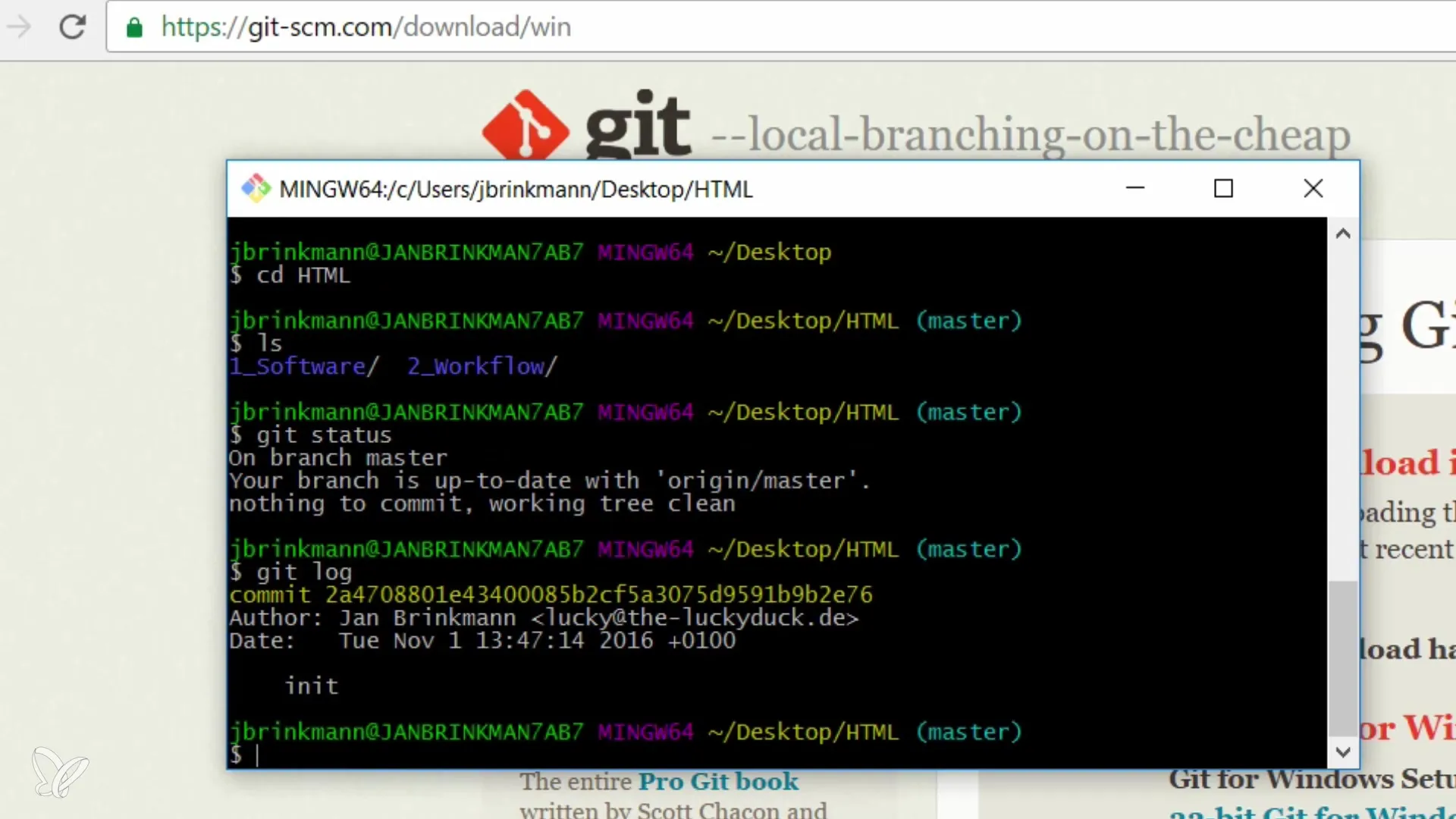
Adım 6: Git komutlarını kullanma
Artık git init, git commit veya git branch gibi Git komutlarını projenizi yönetmek için kullanabilirsin. Ana dizindeyken, cd komutu ile herhangi bir alt dizine geçebilir ve ilgili Git işlemlerini gerçekleştirebilirsin.
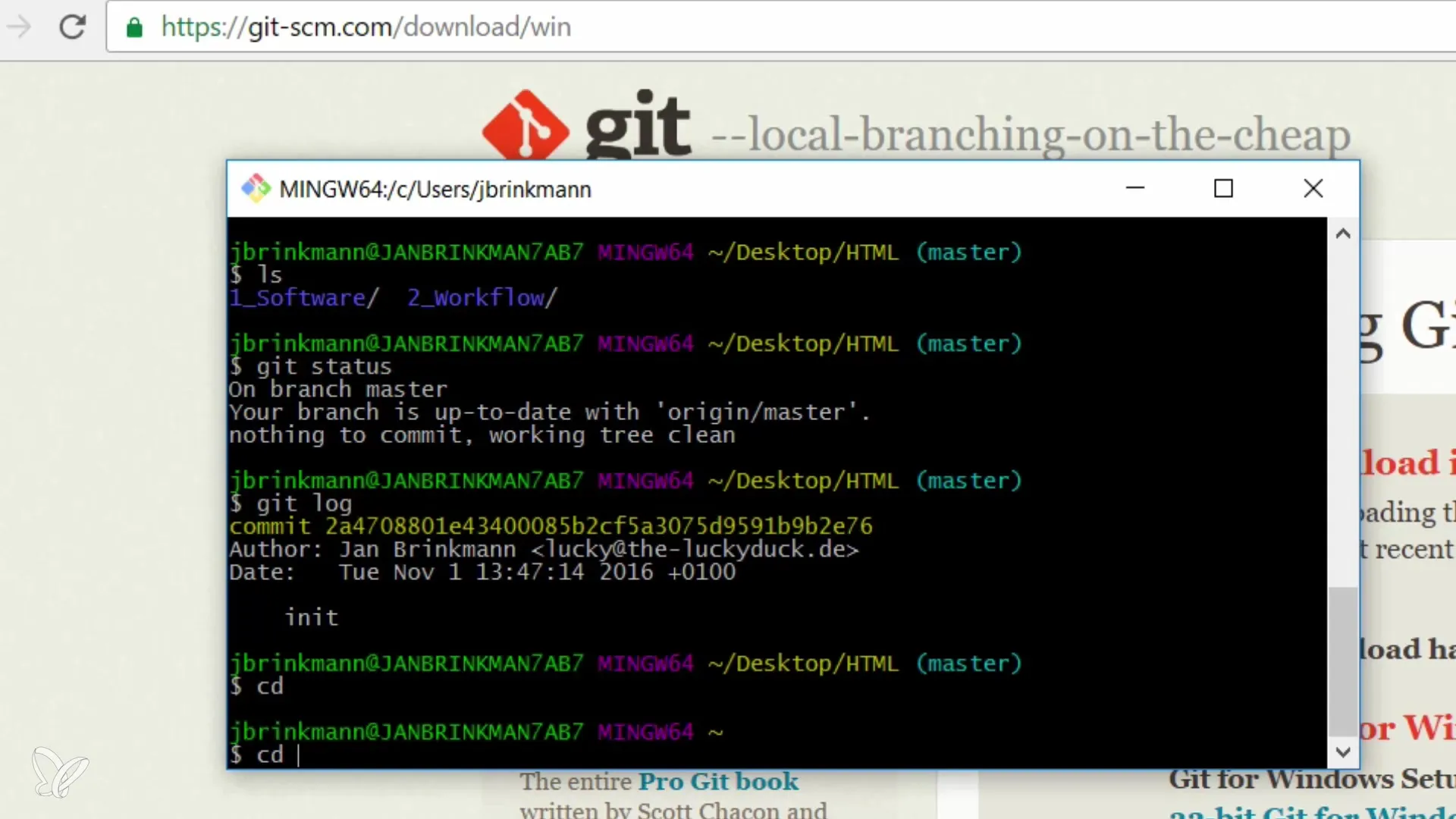
Özet - Windows altında Shell: Git, GitHub ve diğerlerini kullanma
Artık Windows'ta Git'i nasıl kuracağınızı ve Unix benzeri bir terminal oluşturacağınızı öğrendiniz. Kurulumdan, doğru seçeneklerin seçilmesine ve temel Shell komutlarının kullanılmasına kadar projelerinizi etkin bir şekilde yönetmek için sağlam bir temele sahipsiniz.
Sıkça Sorulan Sorular
Git nedir?Git, başlangıçta yazılım geliştirmek için tasarlanmış bir versiyon kontrol sistemidir.
Windows altında kurulum nasıl çalışır?Git, git-scm.com'un kurulum paketi aracılığıyla kurulmakta olup, bir Unix benzeri ortam sağlanır.
Windows altında hangi Shell'i kullanabilirim?UNIX komutlarını kullanmanı sağlayan Git Bash'i kullanabilirsin.
Kurulumda acemilerin dikkat etmesi gerekenler nelerdir?Acemilerin varsayılan seçenekleri koruması ve UNIX satır sonlarının kullanılmasını seçmesi önerilir.
Git Bash ile Windows dosya sisteminde nasıl gezinirim?cd ile dizinlere geçebilirken, ls dosyaların listesini gösterir.


